我们知道可以通过VGA接线或者HDMI线来连接笔记本和显示器,这样就可以将笔记本屏幕投影到显示器中,可以打破笔记本屏幕尺寸的限制。如果Win10笔记本连接显示器后屏幕无法显示,那么要如何解决呢?大家可以参考以下的设置方法。
方法一:
按键盘上的“Fn+F10”即可切换显示屏幕(具体看笔记本键盘功能键),通过“FN+F10”分别可切换“单屏显示”、“双屏显示”、“扩展桌面”3个模式,一般“双屏显示”只适合屏幕分辨率一样的显示器,所以笔记本和显示器连接不推荐使用,一般推荐使用“单屏”或“扩展”。
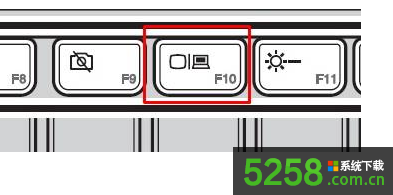
方法二:
按Win+P组合键,可以打开“投影”设置,通过鼠标点击来切换需要显示的屏幕即可。
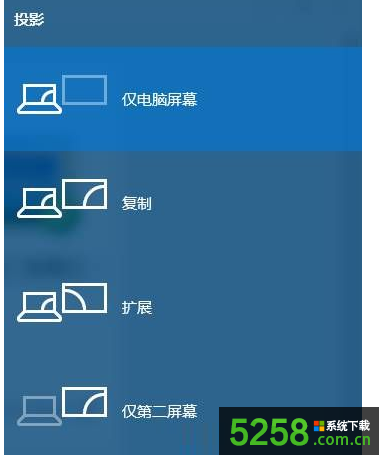
以上就是关于Win10笔记本连接显示器后屏幕无法显示的具体解决方法。